料理レシピ、クックパッドのプレミアムサービスを退会・解約する方法【かんたん】
2019/04/04
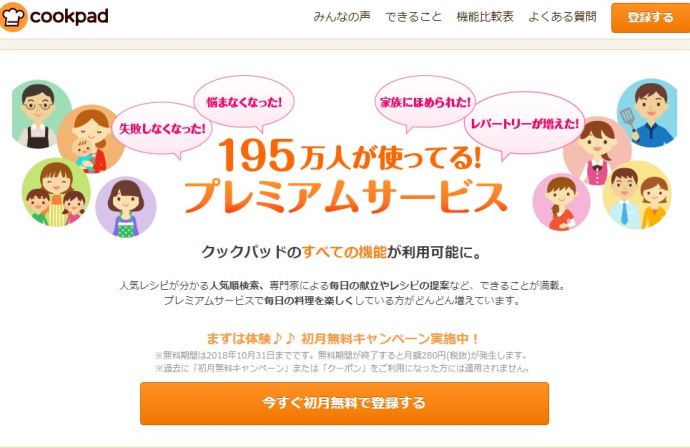
【こんな あなた におすすめ】
- クックパッドを特に使わなくなったので、プレミアムサービスを解約する方法が知りたい
- ITunes Store 決済や Google Play 決済の場合の解約方法が知りたい
- 解約後の「MYフォルダ」や「撮るレシピ」データがどうなるのか知っておきたい
クックパッドを解約(退会)する方法
クックパッドでは、退会ではなく解約と呼んでいます。
以下の手順で、プレミアムサービスの解約ができます。
※こちらは、Webサイト版の解約方法です。アプリからの解約手続きは、記事後半で説明します。
(1)クックパッドHPにログインする
(2)登録情報から「プレミアムサービスを解約する」を選択
(3)解約後、「解約手続き完了」のメールが届く
詳しく解説していきます。
(1)クックパッドの公式HPから簡単に解約手続きができます
月額280円(税抜)のプレミアムサービスの解約は、クックパッドの公式HPから行います。
まずはログインし、右上にある歯車マークのアイコンを選択しましょう。
ポイント:無料期間中でも解約手続き可能
クックパッドの公式HPからプレミアムサービスに登録すると、初回のみ1ヶ月間は無料キャンペーンをしています。
また、お友達特典紹介で加入した場合は2ヶ月間無料、無料会員登録中の誕生月に届いた招待メールから加入すると3ヶ月間無料に、クックパッドの新生活応援キャンペーン中に加入で3ヶ月間無料という場合もあります。
いずれも、無料期間を過ぎると普通に料金が発生しますので、利用しないと判断した場合、早めに期間中に解約手続きを行いましょう。
(2)登録情報を選択するとプレミアムサービスの解約手続きに進めます
歯車マークのアイコンから、「登録情報」へと進む。
↓
画面にプレミアムサービスが利用中と表示される。
↓
「プレミアムサービスを解約する」を選択する。
↓
画面の一番下までスクロールし「解約内容を確認する」をタップする。
↓
内容を確認し一番下の「解約する」を選択で解約完了。
注意:月途中で解約しても料金は戻ってこない
プレミアムサービスは、月途中で解約しても料金の払い戻しはありません。
たとえば7月1日の月初めに加入し、無料期間が終わってから、8月15日に解約手続きした場合、8月分の料金280円(税抜)は戻ってきません。
(3)全ての解約手続き完了後にメールが届きます
「解約する」を最後まで選択すると、画面に「プレミアムサービスの解約を完了しました」と表示がでます。
その後、「プレミアムサービス解約手続き完了のご連絡」と言うメールが登録時のアドレスに届きます。これで解約手続きは全て完了です。
ポイント:登録情報からも解約確認できる
もし解約完了メールが届かなかった場合は、「登録情報」からも確認ができますので、チェックしておきましょう。
クックパッドの「登録情報」を開き、プレミアムサービスは利用していないと画面表示がでたら、間違いありません。
クックパッドアプリからの解約方法(※スマホ版)
アプリからの解約方法も簡単にできます 。
クックパッドアプリを起動する。
↓
右上のメニューボタン「三」をタップする。
↓
「設定・その他」を選択する。
↓
画面下までスクロールし 「プレミアムサービスを解約する」を選択する。
↓
解約内容を確認し「プレミアムサービスを解約する」を再度選択する。
↓
最後に「解約する」ボタンをタップすると解約完了 。
iTunes Storeや Google Play 決済 は別途解約手続きが必要!
注意したいのが、支払いを iTunes Store 決済や Google Play 決済にしている場合、アプリやweb版から解約手続きはできません。上記で説明した解約方法は全て無効になります。
【IPhone / iPad】
ホーム画面の「設定」をタップする。
↓
「iTunes StoreとApp Store」を選択する。
↓
「Apple ID」 をタップ後「 Apple ID 表示」を選択する。
↓
画面下の「登録」をタップする。
↓
画面にご利用中の登録が表示される。
↓
「クックパッドプレミアムサービス」下の赤文字「登録をキャンセルする」を選択する。
↓
キャンセルの確認ページで「確認」を選択で解約完了。
【Android版】
ホーム画面から「Play ストア」を選択する。
↓
左上のメニューボタン「三」をタップする。
↓
「定期購入」を選択する。
↓
一覧から「クックパッドプレミアムサービス」を選択する。
↓
下にある「定期購入を解約する」を選択する。
↓
解約理由の一覧から該当理由を選び「続行」に進む。
↓
最後に「解約」ボタンを選択し画面に解約日が表示されると解約完了。
iTunes Store決済や Google Play 決済にしている人は、上記の解約手続きをしないと永遠に毎月自動課金されるシステムになっていますので、注意しましょう。
解約後に「MYフォルダ」や「撮るレシピ」データはどうなるのか?
プレミアムサービスに登録中は「MYフォルダ」は3000件まで、「撮るレシピ」は300件まで保存可能でした。
しかし、プレミアムサービスを解約後は「MYフォルダ」は20件まで、「撮るレシピ」は5件まで保存可能の無料会員に戻ってしまいます。
解約後は、クックパッドの規約10条によると無料会員の保存容量分以上のデータをそのまま持ち越すと、削除以外の機能が全て使えないようになるということです。
また、解約の効力が発生してから30日経過すると、自動的に無料会員保存容量以上のデータは消去されるとのことです。
ですので、プレミアムサービス解約前か解約後30日以内に、お気に入りレシピを印刷しておく、スクリーンショットしておく等、対策しておくことをおすすめします。
以上、クックパッドの解約の方法でした。
